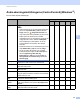User's Guide
Table Of Contents
- Bruksanvisning ADS-2400N/ADS-2800W/ADS-3000N/ADS-3600W
- Telefonnummer till Brother
- Bruksanvisningar och var jag hittar dem
- Komma igång
- Du kan använda följande funktioner
- Innehållsförteckning
- 1 Allmän information
- Använda bruksanvisningen
- Om skannern
- Översikt över kontrollpanelen (ADS-2400N / ADS-3000N)
- Översikt över kontrollpanelen (ADS-2800W / ADS-3600W)
- Genvägsinställningar (ADS-2800W / ADS-3600W)
- Öppna Brother Utilities (Windows®)
- Allmän konfiguration (ADS-2400N / ADS-3000N)
- Allmän konfiguration (ADS-2800W / ADS-3600W)
- Inställningslås (ADS-2800W / ADS-3600W)
- Säkert funktionslås 3.0 (ADS-2800W / ADS-3600W)
- Aktiv katalogautentisering (ADS-2800W / ADS-3600W)
- LDAP-autentisering (ADS-2800W / ADS-3600W)
- 2 Dokumentspecifikationer
- 3 Skannerförberedelser
- 4 Förbereda nätverket för skanning med datorn
- 5 Innan du skannar
- 6 Skanna med datorn
- Ändra användargränssnittet för ControlCenter4 (Windows®)
- Skanna med ControlCenter4 i Standardläge (Windows®)
- Skanna med ControlCenter4 i Avancerat läge (Windows®)
- Skapa en anpassad flik (ControlCenter4, Avancerat läge) (Windows®)
- Ändra skanningsinställningarna (ControlCenter4) (Windows®)
- Skanna med Brother iPrint&Scan (Mac)
- Skanna med Nuance™ PaperPort™ 14SE eller andra Windows®-program
- Med ABBYY FineReader
- Skanna med TWAIN-program (Macintosh)
- Skanna med Apple Bildinsamling (ICA-drivrutin)
- 7 Skanna med kontrollpanelen
- Spara skannade dokument på datorn i Standardläge
- Spara skannade dokument på datorn i Avancerat läge
- Spara skannade dokument till ett USB-minne
- Skanna dokument till en FTP-server
- Skanna dokument till en SFTP-server
- Skanna dokument till en delad mapp/nätverksplats (Windows®)
- Skanna dokument till SharePoint
- Skanna med Web Services (Windows Vista®, Windows® 7, Windows® 8, Windows® 8.1 och Windows® 10)
- Skicka skannade dokument direkt till en e-postadress (ADS-2800W / ADS-3600W)
- Ställa in adressboken (ADS-2800W / ADS-3600W)
- Överföra skannade dokument till webben (ADS-2800W / ADS-3600W)
- Ändra Skanna till PC-inställningar (Windows®)
- Alternativ för skanning med pekskärmen (ADS-2800W / ADS-3600W)
- 8 Hantera skannern från datorn
- 9 Rutinunderhåll
- Rengöra skannerns utsida
- Rengöra skannern och rullarna
- Byta förbrukningsmaterial
- Artikelnamn, nummer och livscykler
- Kontrollera bytesintervallet för förbrukningsartiklar (ADS-2400N / ADS-3000N)
- Kontrollera bytesintervallet för förbrukningsartiklar (ADS-2800W / ADS-3600W)
- Byta matningsrullen
- Byta rullvalsen
- Återställa användningsräknare
- Återställa användningsräknare (ADS-2800W / ADS-3600W)
- Förpacka och transportera skannern
- 10 Felsökning
- Översikt
- Identifiera problemet
- Felmeddelanden och underhållsmeddelanden
- Drifts- och programvarurelaterade problem
- Skannerinformation
- Kontrollera serienumret (ADS-2400N / ADS-3000N)
- Kontrollera serienumret (ADS-2800W / ADS-3600W)
- Aktivering/inaktivering av WLAN (ADS-2800W / ADS-3600W)
- Aktivera/inaktivera LAN
- Aktivera/inaktivera USB
- Återställningsfunktioner
- Återställ skannern (ADS-2400N / ADS-3000N)
- Återställ skannern (ADS-2800W / ADS-3600W)
- A Specifikationer
- B Bilaga
- C Index
Skanna med datorn
103
6
Du kan konfigurera flera inställningar i dialogrutan Avancerade inställn. Klicka på knappen Avancerade
inställn.
1
Beroende på originaldokumentets skick fungerar kanske inte den här funktionen korrekt.
Inställning Beskrivning Tillämplig funktion
Bild OCR E-post Fil Skriv
ut
Auto
skevkorrigering
Korrigerar skevningen (mindre än 9 mm från mitten
av dokumentet till kanten) i skannade data.
1
Ja Ja Ja Ja Ja
Autom.
bildrotation
Ändrar dokumentets riktning utifrån
textorienteringen.
1
Ja Ja Ja Ja Ja
Ta bort
genomblödning/
mönster/Ta bort
bakgrundsfärg
Förhindrar genomblödning och tar bort bakgrundsfärg
i dokument som dagstidningar för att förhöja
läsbarheten i skannade data.
1
Känsligheten för funktionen Ta bort
genomblödning/mönster/Bakgrundsfärg kan justeras
med skjutreglaget. Om skjutreglaget flyttas mot läget
Hög är det mer troligt att skannern kommer att ta bort
genomblödning, mönster eller bakgrundsfärger,
medan det är mindre troligt om du flyttar reglaget mot
läget Låg.
Ja Ja Ja Ja Ja
Hoppa över tom
sida
Tar bort tomma sidor i dokumentet från
skanningsresultaten.
1
Ja Ja Ja Ja Ja
Multimatnings-
detektering
Använder en ultraljudsdetektor för att känna av när en
multimatning har inträffat. När skannern upptäcker en
multimatning måste du kontrollera att data som
skannades före multimatningen är sparade och börja
skanna på nytt från nästa sida eller från början av
dokumentet.
Ja Ja Ja Ja Ja
Visa skannings-
resultat
Visar det totala antalet sidor som sparats och tomma
sidor som hoppats över på dataskärmen.
Ja Ja Ja Ja Ja
mindre än 9 mm
mitten på
dokumentet
Dokument
höger kant på
pappersmatningsfacket
vänster kant på
pappersmatningsfacket
mitten på
transportbanan
skanningsriktning